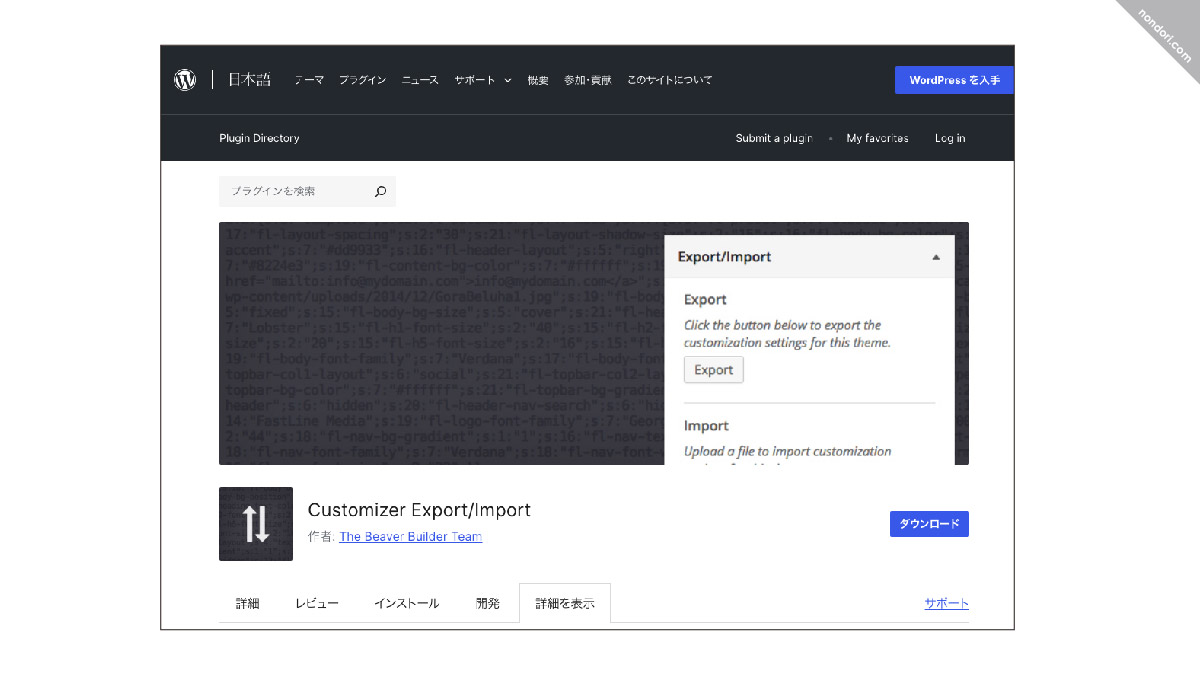「Customizer Export/Import」のインポートエラーの対処策です。
「Customizer Export/Import」は、ワードプレスのカスタマイズの移行ができる便利プラグイン。
自分も便利に使用しています。
ところが2024.9月頃から、「Customizer Export/Import」でデータをインポートしようとすると、「File type is not allowed」エラーがでるようになりました。
2024.8月までは通常にインポートできたのに、急にインポート出来なくなって、ものすごい悩みましたが、どうやら現在のプラグインバージョンの不具合のようです。
2024.9月のCustomizer Export/Importのバージョンは「0.9.7.2」。
「0.9.7.1」「0.9.7」は、「File type is not allowed」エラーがでるので、一つ前の「0.9.2」にバージョンダウンすると、問題無くインポートできます。
「Customizer Export/Import」のインポートエラーはどう直す?
- Customizer Export/Importの「0.9.2」にバージョンダウンすると問題なくインポートできる。
2024年11月現在
もし現在でも「File type is not allowed」エラーがでている場合は、「Customizer Export/Import」プラグインを(更新)最新にしてみてください。
Customizer Export/Importを「0.9.2」にバージョンダウンにする方法
Customizer Export/Importの「0.9.2」にバージョンダウンする方法です。
簡単ですので、「File type is not allowed」エラーがでて、カスタマイズがインポートできなくてお困りの方は試してみてください。
step
1Customizer Export/Import公式ページを開く
まずは、Customizer Export/Importの公式ページへいきます。
step
2「以前のページ」カテゴリーで「0.9.2」をダウンロード
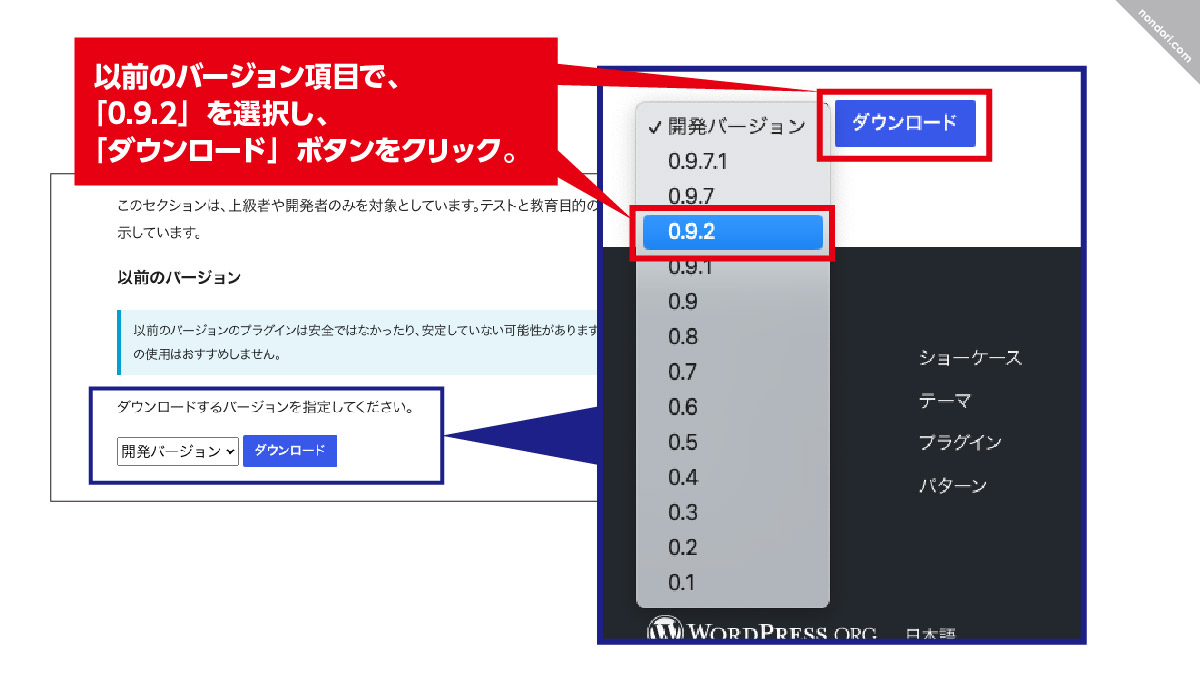
ページ下にある「以前のページ」カテゴリーで、「0.9.2」を選択してダウンロードします。
step
3ダウンロードした「0.9.2」をアップロード
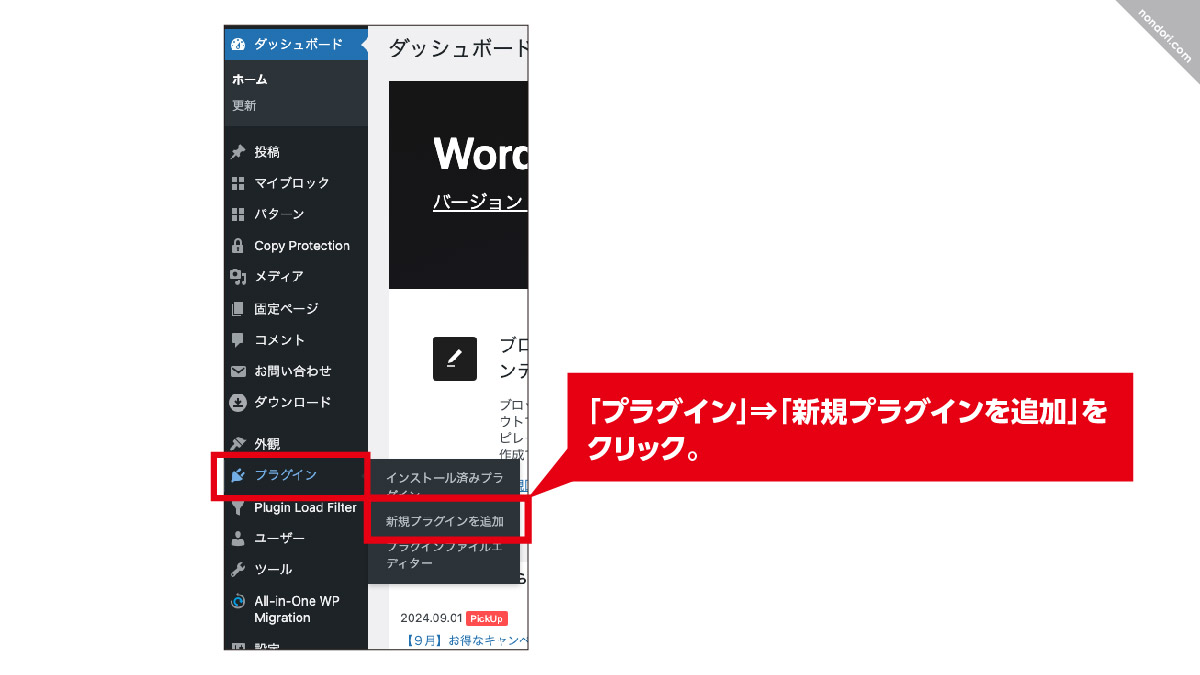
ワードプレス左メニュー「プラグイン」→「新規プラグインを追加」をクリック。
arrow_downward
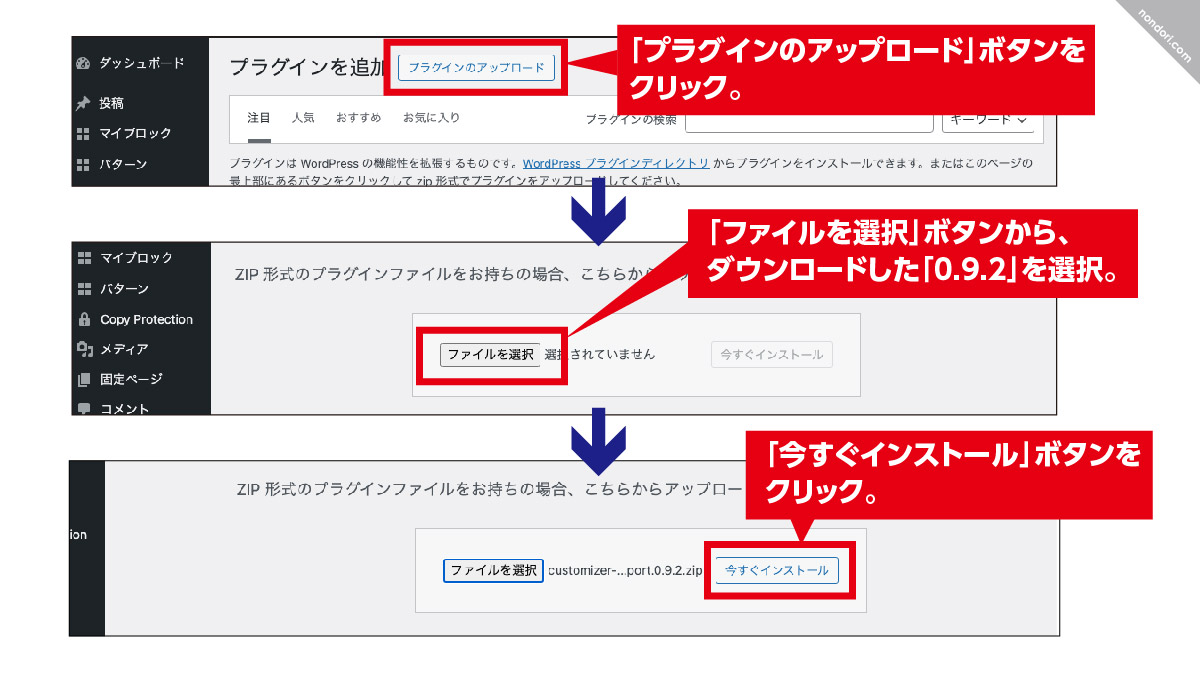
- 新規プラグインを追加ページで「プラグインアップロード」ボタンをクリック。
- 「ファイルを選択」ボタンをクリックして、さきほどダウンロードした「0.9.2」を選びます。
- 「今すぐインストール」ボタンをクリック。
arrow_downward
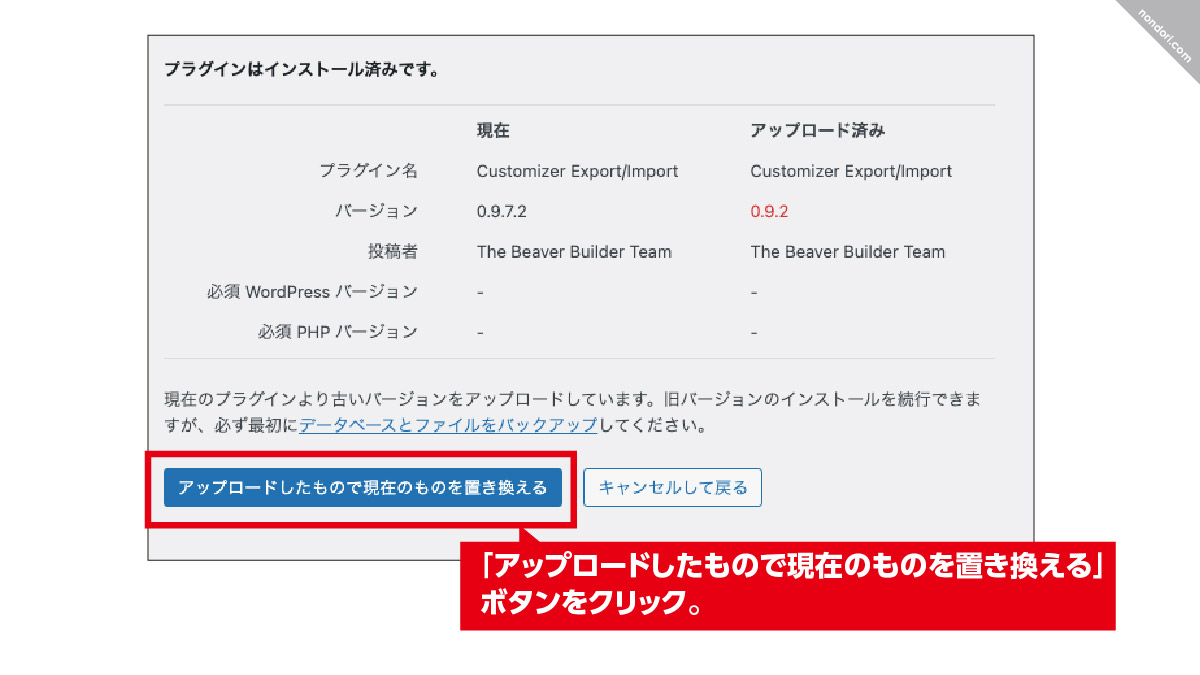
「アップロードしたもので現在のものを置き換える」ボタンをクリック。
arrow_downward
step
4「インストール済みプラグイン」ページで確認
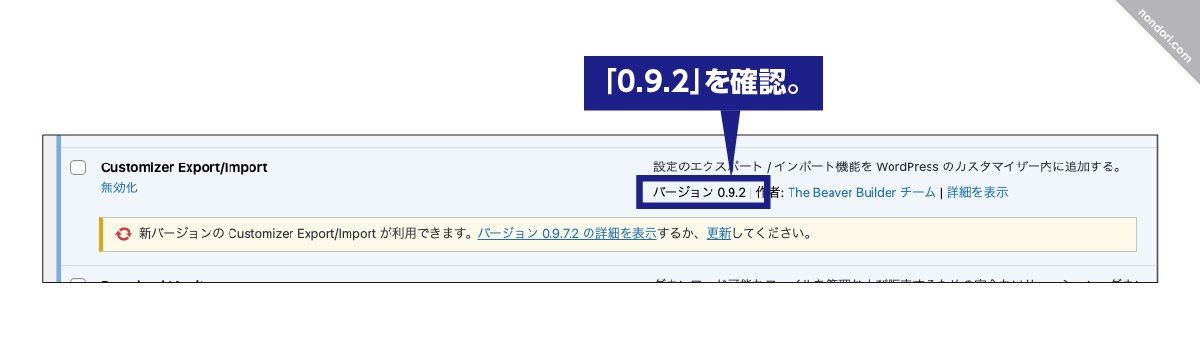
「プラグイン」→「インストール済みプラグイン」ページで確認してみます。
現在のCustomizer Export/Importプラグインが「0.9.2」になっていたら、完了です!
まとめ
「Customizer Export/Import」でカスタマイズをインポートしようとしたら「File type is not allowed」エラーがでたら、「0.9.2」にバージョンダウンしましょう。
ただプラグインは常に新しくしないと不具合がでる場合があるので、「Customizer Export/Import」で「File type is not allowed」エラーが出なくなるまでの一時的な手法です。
現在(2024.9月)のバージョン「0.9.7.2」はエラーがでるので、次に期待です!
新バージョンでエラーがでなくなったら、またご報告します!